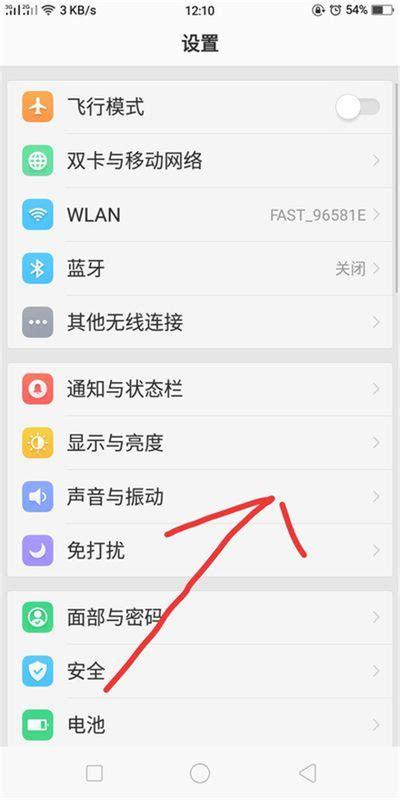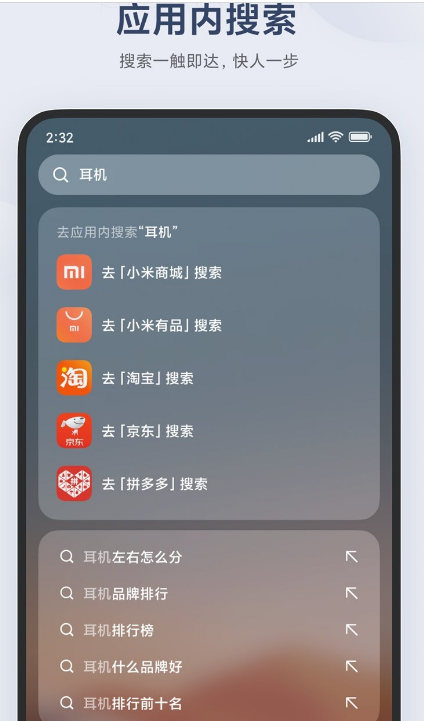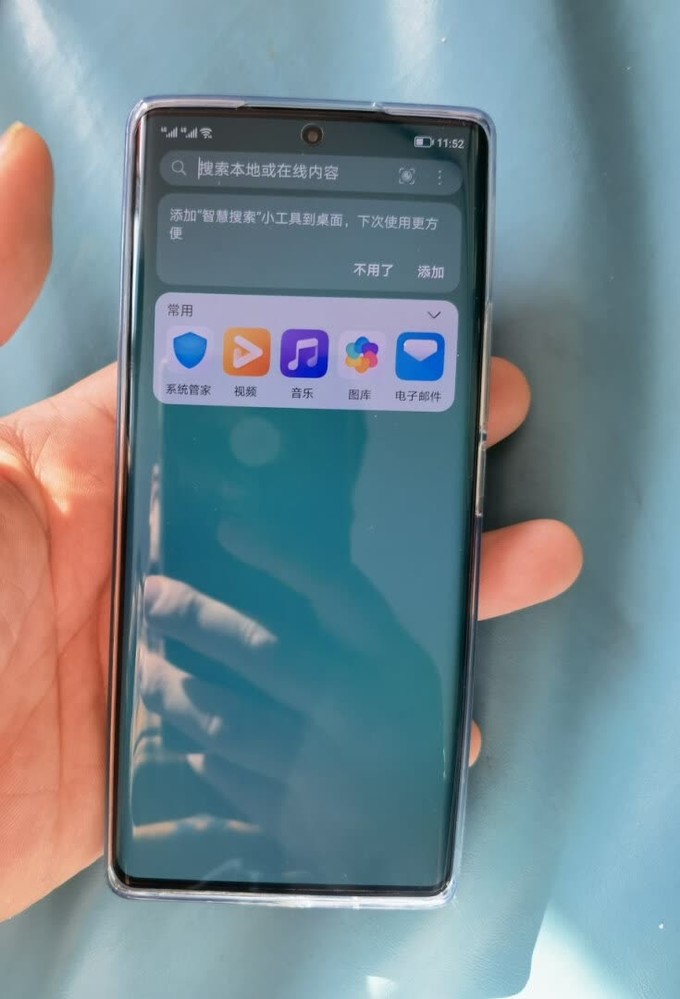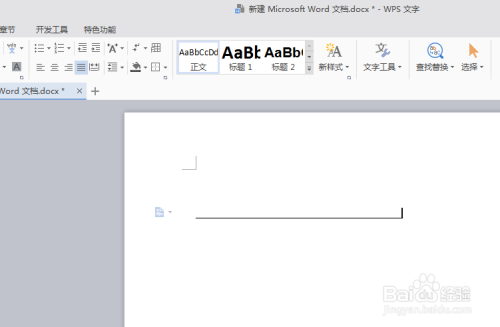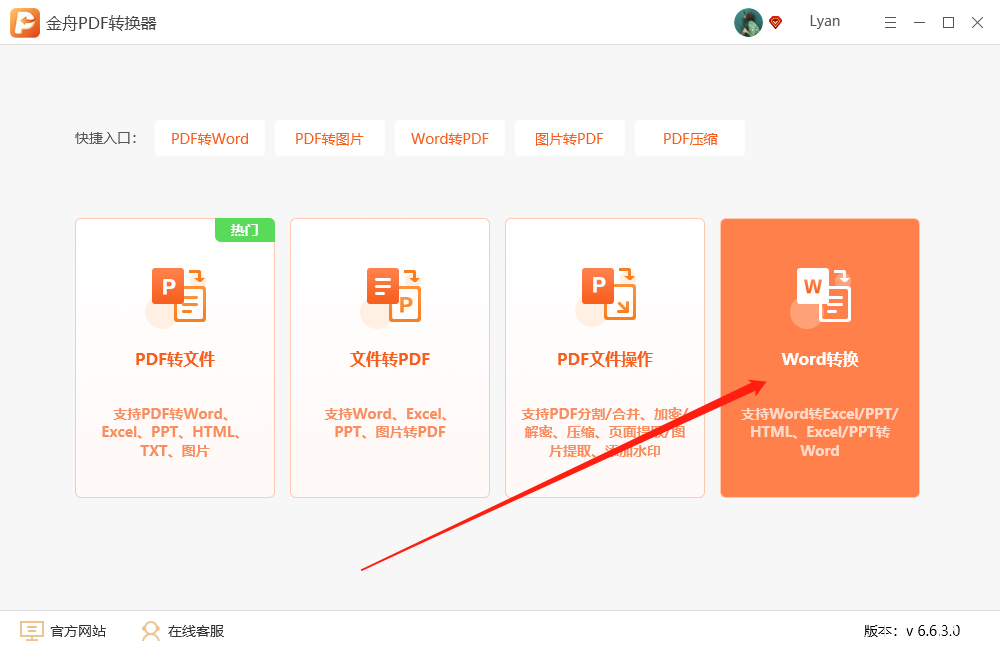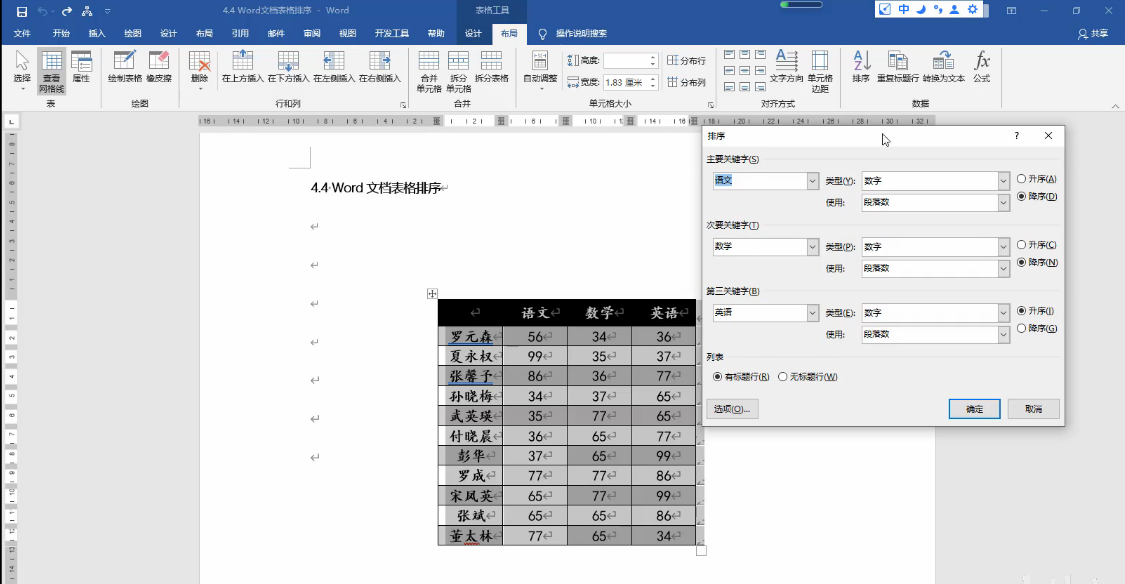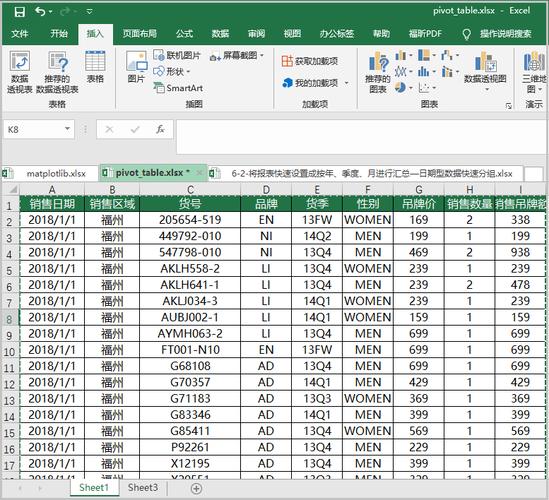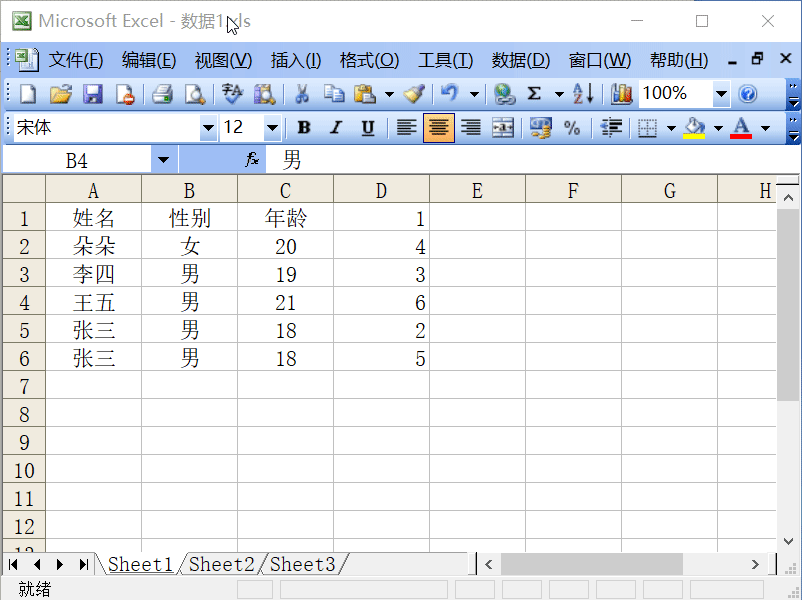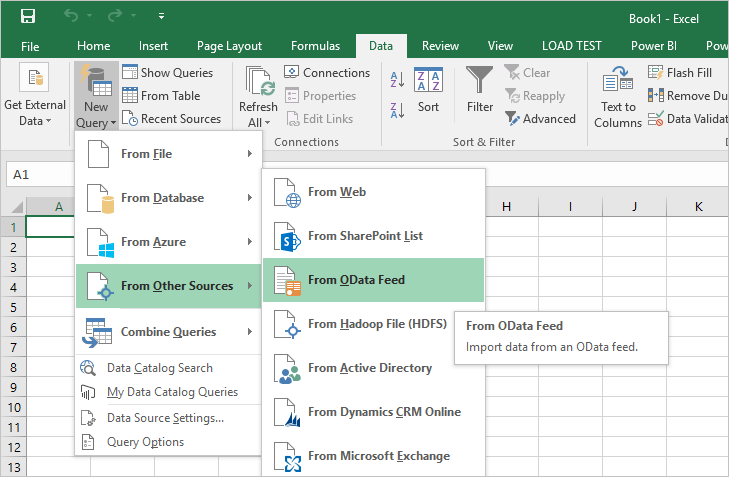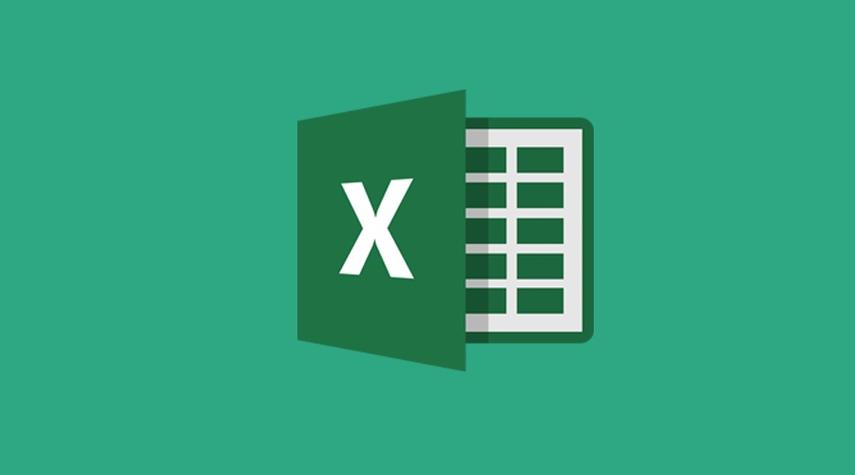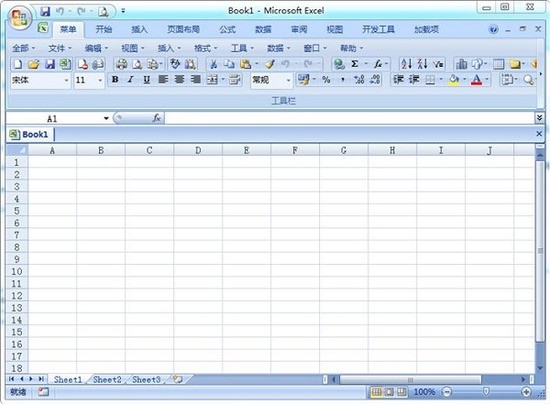电脑下载的软件怎么卸载(软件卸载方法指南)
在现代的电脑使用过程中,下载软件是常见的操作之一。随着时间的推移,我们可能会发现某些软件不再需要或者成为了系统资源的负担。这时,如何正确卸载这些不需要的软件就变得尤为重要。不当的卸载操作不仅可能导致系统不稳定,还可能留下难以清理的残留文件,进而影响系统的运行效率。因此,掌握正确的电脑软件卸载方法对于每一个电脑用户来说都是一项基本技能。本文将详细介绍几种常用的软件卸载方法及其注意事项,帮助用户高效、安全地卸载电脑上的软件。
一、通过控制面板卸载软件
1.方法介绍 - 步骤说明:点击“开始”按钮,然后在搜索栏中输入“控制面板”。找到并点击“卸载程序或组件”选项。在弹出的程序列表中选择需要卸载的软件,然后按照提示完成卸载过程。 - 适用对象:适用于大部分通过正常途径安装的软件。特别是那些没有提供专业卸载程序的软件。 - 优点:操作简单直观,无需额外的第三方工具即可完成。 - 缺点:部分软件可能需要高级权限才能卸载干净,且对某些顽固软件可能无效。
2.举例说明 例如,如果你安装了一款名为“XYZ Player”的音乐播放器,可以通过以上步骤在控制面板中找到该程序并进行卸载。这种方法简单直接,适合大多数普通用户使用。 二、使用第三方卸载工具
1.工具介绍 市场上有许多第三方工具可以帮助用户更彻底地卸载软件,如CCleaner, Revo Uninstaller等。这些工具通常提供了比Windows自带的卸载功能更为强大的功能,例如可以清除软件的注册表项、临时文件和文件夹等。 - 功能特点:这些工具往往具有一键智能卸载、强制删除等功能,能够处理一些顽固软件或大体积软件的卸载工作。 - 使用场景:适用于那些自带卸载程序不完善或无法完全删除软件的情况。 - 注意点:在使用这类工具时需要注意其安全性和可靠性,尽量选择信誉良好的软件产品,避免使用不明来源的工具以免对系统造成损害。
2.举例说明 以Revo Uninstaller为例,这款工具提供了多种模式来应对不同情况的卸载需求。例如,当遇到一个大型游戏无法通过常规方式卸载时,可以使用它的“强制删除”功能来移除相关的注册表项和其他遗留文件。此外,它还提供了详细的扫描报告和自动修复功能,使得卸载过程更加透明和可控。
三、通过命令行卸载软件
1.方法介绍 对于高级用户或技术人员,使用操作系统的命令行界面(CLI)进行软件卸载是一种高效的手段。通过特定的命令行工具,如PowerShell, RegDelete等,可以直接作用于注册表或系统文件来彻底移除软件信息。 - 技术要求:这种方法需要用户具备一定的计算机知识,熟悉操作系统的内部工作机制和命令行操作。 - 优势分析:命令行卸载通常更为彻底和灵活,可以精确到操作系统的各个层面进行清理。尤其对于那些需要彻底从系统中去除的软件特别有用。 - 风险评估:由于涉及底层操作,错误的命令执行可能会导致系统问题。因此在使用前必须确保理解相关命令的目的和后果。
2.举例说明 假设你有一个安装在系统深处的软件X,想要通过命令行进行卸载清理。可以使用PowerShell执行以下命令:`Get-AppxPackage -AllUsers | where {$_.Name -like "SoftwareX"} | ForEach-Object {$_.Uninstall()}`这条命令会列出所有包含“SoftwareX”的应用包并尝试对其进行卸载。需要注意的是,这种操作需谨慎进行,确保不会误删除系统必需的文件或设置。 结论与建议 正确卸载软件不仅能够保持系统的稳定性和清洁性,还能有效提升电脑的性能。无论是通过控制面板的简单操作,还是借助专业的第三方工具或直接在命令行中操作,每种方法都有其适用的场景和优缺点。作为电脑用户,了解并掌握这些基本的卸载技巧是非常必要的。同时,也应当根据具体的需求和条件选择合适的卸载方法,避免因错误的操作给系统带来不必要的麻烦或损害。
本文系作者个人观点,不代表本站立场,转载请注明出处!